【文献管理】Zotero基础操作 |
您所在的位置:网站首页 › 知网文献怎么导入到zotero › 【文献管理】Zotero基础操作 |
【文献管理】Zotero基础操作
|
【文献管理】Zotero基础操作
文章目录
【文献管理】Zotero基础操作一、安装、注册二、文献导入1、新建文件夹2、导入方式
三、文献管理1、添加标签2、添加笔记3、添加插件
四、数据管理与同步1、数据存放位置2、数据备份
五、参考文献引用
一、安装、注册
1、从Zotero官网下载软件,注册一个账号 2、打开安装好的Zotero,登陆一下,关联账户信息:编辑—>首选项—>同步—>设置—>数据同步 使用同步功能,多平台查看 注:建议把自动同步取消勾选,否则可能会出现笔记丢失情况 3、官网安装Chrome浏览器插件(支持多款浏览器) 二、文献导入 1、新建文件夹右键"我的文库"—>新建分类—>命名 文件夹可以无限制嵌套 2、导入方式1、用官网安装的浏览器插件进行导入 从知网等网站上找到需要的论文点击插件图标选择要保存的文件夹点击保存
注:这种方法好像下载不下来pdf论文 2、本地论文导入 直接从本地把下载好的PDF拖进软件的文件夹中,Zotero会自动读取文件信息,如果没有反应就手动操作:右键PDF—>重新抓取PDF的元数据 Jasminum插件(茉莉花): 下载地址:https://github.com/l0o0/jasminum 中文文献抓取信息失败问题,解决办法:安装Jasminum插件(后文会有插件安装方法) 安装后,右键PDF—>抓取知网元数据 Jasminum插件还可以合并姓和名 注:Jasminum插件默认的识别是未经过重命名的论文,识别规则可以通过:编辑—>首选项—>茉莉花进行自定义 3、批量导入文献 在检索完关键词的页面,点击插件 三、文献管理双管理系统:文件夹+标签 1、添加标签文献在导入的时候可能会自带一些标签,往往没啥用,删掉,根据自己的需求和习惯重新打标签 步骤:选中要打标签的论文—>右边点击标签—>Add 只需点击左下角某一标签,有该标签的所有论文就都筛选出来了 还可以更改标签颜色快,可以更醒目:右键想改的便签—>指派颜色 点击PDF文件,右侧会出现笔记区域 可以添加文字、截图,再次翻看就可以快速回忆起该文献 Zotero没有文献预览功能,所以感觉笔记功能比较重要 注:笔记最后写完要打个回车,否则可能会丢失笔记 3、添加插件Zotero笔记支持Markdown格式,所以用Markdown插件进行演示: 先下载Zotero插件,网址放下边了https://addons.thunderbird.net/en-US/thunderbird/addon/markdown-here-xul/ 将下载好的.xpi格式文件放在Zotero的安装目录下回到Zotero软件,单击工具—>插件弹出Add-ons Manager窗口,点击右上角设置图标—>Install Add-on From File…—>选中插件—>Install Now—>Restart now重启软件步骤图: 来试一下Markdown插件是否安装好了 这是一段Markdown语法写的笔记: 文件—>Markdown转换(也可以用快捷键Ctrl+Alt+M进行转换) 转换后的效果如下: 显然插件工作正常 四、数据管理与同步 1、数据存放位置编辑—>首选项—>高级—>文件与文件夹—>数据存储位置 我是自定义的位置,有这个习惯,为了节省C盘资源或者系统盘出问题丢失数据,有单独存放数据的文件夹 默认是C盘,内存足够的话或者动手能力差就不建议改动,以防丢失宝贵的数据,如果刚安装软件的话可以大胆更改 步骤图: 注:不过Zotero的免费空间只有300M,付费比较昂贵 可以切换其他网盘进行同步 步骤图: 安装好Zotero后,会给Word自动安装插件 如果没有,可以手动安装:编辑—>首选项—>引用—>文字处理软件—>重新安装 步骤: 1、选择引文样式Document Preferences 可以在弹出的对话框中搜素哦也可以点击对话框前边的箭头—>经典视图,自行选择2、Add/Edit Citation 3、Add/Edit Bibliography 4、若调整了文献顺序,点击Refresh即可更新 5、最后,点击Unlink Citations,取消链接,变成文本模式
更多格式可以从: 编辑—>首选项—>引用—>样式—>`获取更多样式 整理自:https://www.bilibili.com/video/BV1c54y1d7mx/ |
【本文地址】
今日新闻 |
推荐新闻 |

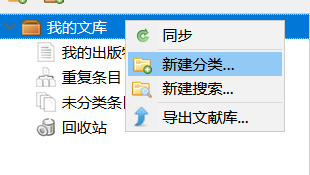




 图一
图一  图二
图二  图三
图三  图四
图四
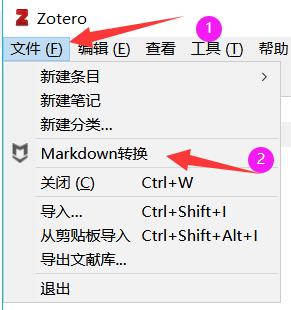

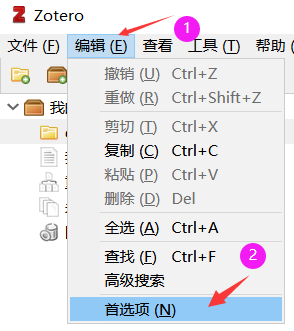




![[外链图片转存中...(img-Y5EdQoZz-1643095052945)]](https://img-blog.csdnimg.cn/40fa0e582713473181f3ca4a91de4a2f.png)